D’abord, j’avais gardé mes mots de passe sur des feuilles ou des billets. Très vite, j’ai commencé à les ranger par ordre alphabétique dans des tableaux Word, qui atteignaient plusieurs pages. Après mon passage au Mac, j’ai récemment adopté une autre tactique.
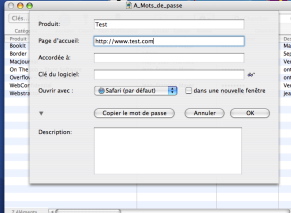 Règle élémentaire pour les mots de passe : combiner lettres et chiffres, majuscules et minuscules, et ne pas avoir le même mot de passe pour tous les usages ! Conseil utile pour choisir un bon mot de passe : utiliser l’assistant pour mots de passe intégré dans Mac OS X. Et pour y accéder instantanément depuis le bureau de votre Mac, je vous recommande un outil tout simple et gratuit, qui utilise simplement cette fonction intégrée et vous permet de connaître ainsi le degré de solidité de votre mot de passe : Password Tester(1.1). Pour créer un mot de passe, Password Generator (1.1) devrait faire l’affaire, il existe sinon d’autres petites applications du même genre, que vous trouverez sur MacUpdate.
Règle élémentaire pour les mots de passe : combiner lettres et chiffres, majuscules et minuscules, et ne pas avoir le même mot de passe pour tous les usages ! Conseil utile pour choisir un bon mot de passe : utiliser l’assistant pour mots de passe intégré dans Mac OS X. Et pour y accéder instantanément depuis le bureau de votre Mac, je vous recommande un outil tout simple et gratuit, qui utilise simplement cette fonction intégrée et vous permet de connaître ainsi le degré de solidité de votre mot de passe : Password Tester(1.1). Pour créer un mot de passe, Password Generator (1.1) devrait faire l’affaire, il existe sinon d’autres petites applications du même genre, que vous trouverez sur MacUpdate.
Mais que les mots de passe soient créés par vous ou vous soient attribués lors d’une inscription sur une liste ou d’une commande, par exemple, ils tendront vite à se multiplier. Et n’oubliez pas d’autres renseignements utiles : par exemple, si vous achetez des logiciels, la plupart d’entre eux ont une clé, qu’il faut entrer au moment de l’activation et dont il faut conserver la trace en cas de réinstallation. En ce qui me concerne, entre les mots de passe, les clés d’activation, les accès FTP et bien d’autres choses, le nombre de mots de passe que je dois pouvoir retrouver rapidement s’élève bien à 200 ou 300 !
Comment faire, une fois que l’on constate que les tableaux Word, feuilles Excel ou - pire - petits bouts de papier conservés au fond d’un tiroir (non, ne les collez pas sur le bord de votre moniteur!) ne répondent plus à vos besoins ou exigent plusieurs minutes de recherche chaque fois que vous en recherchez un quelques mois plus tard ?
Il existe pour résoudre ce problème plusieurs gestionnaires de mots de passe. Bien entendu, il faut que ces données soient protégées, cryptées, afin qu’un intrus qui aurait accès à votre ordinateur ne puisse les connaître : il y aura peut-être parmi elles les accès à votre compte bancaire… Il s’agira donc d’une application protégée par mot de passe (et un mot de passe solide), mais il est plus facile de se souvenir d’un seul mot de passe que de plusieurs dizaines. Attention cependant de bien le noter quelque part, car si vous le perdez, l’accès à vos données sera perdu pour toujours ! Les bons gestionnaires de mots de passe incluent cependant la possibilité d’une exportation sous forme de fichier texte, ce que je vous recommande de faire de temps en temps pour en garder une trace imprimée (ensuite, cryptez ce fichier ou détruisez-le en utilisant la fonction « Vider la corbeille en mode sécurisé » du Finder).
Après avoir testé plusieurs gestionnaires de mots de passe, mon choix se porte sans hésitation sur un outil remarquable qui nous vient d’Alco Blom (oui, le créateur d’URL Manager Pro): il se nomme Web Confidential(3.7.5). « Le gestionnaire de mots de passe », proclame sa publicité : je confirme que cette affirmation est justifiée, expérience faite !
Tout d’abord, l’interface de Web Confidential est agréable et claire. Elle vous permet aussi de rentrer sans peine toutes les informations dont vous avez besoin et de les consulter sous forme de colonnes. Web Confidential vous propose en outre plusieurs catégories prédéfinies : formulaires WWW, comptes e-mail, comptes bancaires, clés de logiciel, etc. - je suis d’ailleurs loin de les utiliser toutes. L’avantage est de vous permettre ensuite soit de ne consulter qu’une seule catégorie, soit toutes ensemble, et donc de retrouver beaucoup plus facilement ce que vous cherchez. Il va sans dire que Web Confidential intègre un outil de recherche interne, qui vous permet de retrouver instantanément une information que vous y avez entrée.
Mais Web Confidential vous offre bien d’autres fonctions encore : vous pouvez copier d’un simple clic l’URL de la page, le login, le mot de passe. Vous créez vous-même un nouveau mot de passe et manquez d’imagination ? Web Confidential met à votre disposition un outil de création de mots de passe, que vous pouvez à chaque fois paramétrer selon le résultat que vous souhaitez obtenir.
Imprimer vos listes ou les exporter est un jeu d’enfant. Mais surtout, vous gagnerez un temps considérable chaque fois que vous aurez besoin d’un mot de passe ou d’une clé de logiciel, ce qui justifie bien les 20 dollars que coûte cette application très solide et stable. Si vous rencontrez toutefois un problème un jour, pas de panique : la sauvegarde précédente reste toujours mémorisée sous forme de fichier backup, ce qui permet de limiter les dégâts.
Dans la pratique, chaque fois que je lance mon iMac, j’ouvre Web Confidential la première fois que j’ai besoin d’un mot de passe. Puis je le laisse ouvert, jusqu’au moment où je ferme l’iMac. Mais si vous travaillez entouré de nombreuses personnes, il vous est possible de fermer automatiquement Web Confidential après 10 minutes sans utilisation, par exemple.
Si vous avez très peu de mots de passe et que vous ne souhaitez pas dépenser 20$, il existe un petit gratuiciel que l’on peut recommander (donationware, plus exactement : souvenez-vous que ceux qui vous proposent des outils gratuits apprécient un petit geste de votre part). Ce gratuiciel d’origine allemande s’appelle Pastor (actuellement en version 1.7b1). (Non, contrairement à ce que vous pouvez imaginer, rien à voir avec des hommes d’Eglise : ce gratuiciel voudrait plutôt être le berger de vos mots de passe!)
Pastor se présente de façon sobre et claire - très Mac ! Chaque fois qu’un mot de passe est sélectionné, vous voyez aussitôt s’afficher dans la colonne de droite tous les renseignements nécessaires. Vous pouvez ensuite, par simple clic, ouvrir l’URL, copier le nom d’utilisateur ou login et le mot de passe. L’exportation sous forme de fichier texte est possible.
Des versions futures de Pastor incluront d’autres fonctions, par exemple un moteur de recherche interne. En effet, c’est un outil qui paraît destiné à connaître encore des améliorations.
Sous sa forme actuelle, c’est un excellent gestionnaire de mots de passe et clés de logiciel pour l’utilisateur qui n’en a pas plus de quelque dizaines et ne prévoit pas d’en avoir plus. Mais à partir d’une centaine, je recommande plutôt Web Confidential.









Laisser un commentaire